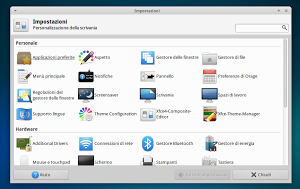In questa guida vedremo come installare Xfce4 Composite Editor e Xfce Theme Manager nel nuovo Xubuntu 13.10 Saucy.
XFCE è un’ambiente desktop modulare composto quindi da veri componenti che vanno a formare il desktop environment, inoltre se utilizzati singolarmente consentono all’utente di creare una propria sessione dedicata contenente solo le funzioni di cui egli necessita. Xubuntu è una distribuzione in grado di coniugare la stabilità e qualità di Ubuntu con l’ottima esperienza utente fornita da XFCE, la nuova versione 13.10 Saucy include anche un utile componente denominato Theme Configuration il quale ci consente di personalizzare i colori del tema, pannello e menu conforme le nostre preferenze.
Per una maggiore personalizzazione di Xubuntu 13.10 Saucy possiamo installare Xfce4 Composite Editor e Xfce Theme Manager utili tools da pochi giorni ottimizzati proprio per la nuova derivata di Ubuntu basata su ambiente desktop XFCE.
Per una maggiore personalizzazione di Xubuntu 13.10 Saucy possiamo installare Xfce4 Composite Editor e Xfce Theme Manager utili tools da pochi giorni ottimizzati proprio per la nuova derivata di Ubuntu basata su ambiente desktop XFCE.
Xfce4 Composite Editor è un’utile applicazione con la quale possiamo personalizzare XFCE operando sulle trasparenze, ombre ecc delle finestre attive ed inattive. Xfce Theme Manager è un’utile applicazione ci consente di personalizzare l’ambiente desktop XFCE dal tema, layout dei pulsanti, icone, cursore, sfondo ecc il tutto da una semplice e molto intuitiva interfaccia grafica.
Da notare inoltre che potremo accedere a Xfce4 Composite Editor e Xfce Theme Manager direttamente dalle impostazioni di sistema, in alternativa potremo accedere ai due tool da menu dalla sezione sistema.
Da notare inoltre che potremo accedere a Xfce4 Composite Editor e Xfce Theme Manager direttamente dalle impostazioni di sistema, in alternativa potremo accedere ai due tool da menu dalla sezione sistema.
Per installare Xfce4 Composite Editor e Xfce Theme Manager in Xubuntu 13.10 Saucy e versioni precedenti basta digitare da terminale:
sudo add-apt-repository ppa:rebuntu16/other-stuff sudo apt-get update
Per installare Xfce4 Composite Editor
sudo apt-get install xfce4-composite-editor
Per installare Xfce Theme Manager
sudo apt-get install xfce-theme-manager
in questa pagina troverete maggiori informazioni su Xfce4 Composite Editor
in questa pagina troverete maggiori informazioni su Xfce Theme Manager